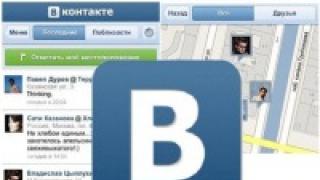Shtimi i një llogarie dhe konfigurimi i postës në iPhone bëhet në dy mënyra - automatikisht dhe manualisht. Cila metodë është më e përshtatshme varet nga përdoruesi që të vendosë.
Për përdoruesit e shërbimeve të njohura të postës elektronike, pajisja Apple mund të kryejë në mënyrë të pavarur konfigurimin në modalitetin automatik. Thjesht duhet të futni adresën tuaj të emailit dhe fjalëkalimin. Kjo bëhet në sekuencën e mëposhtme:
- Në "Cilësimet" e iPhone, hapet një nënmeny e llogarive, ku zgjidhet opsioni "Shto llogari". Në versionet e mëparshme të sistemit operativ, ky buton ndodhet në seksionin "Mail".
- Në listën që hapet, klikoni shërbimin llogarinë e të cilit përdoruesi do të shtojë. Nëse emri i tij nuk është në listë, zgjidhni rreshtin "Tjetër", ku shërbimi futet manualisht.
- Vendosni adresën postare dhe futni fjalëkalimin për të. Duke klikuar butonin përkatës fillon kontrollimi i informacionit të shtuar.
- Detajet e llogarisë së emailit mund të shfaqen opsionalisht në telefon. Pas vendosjes së parametrave të ekranit, procedura përfundon duke klikuar butonin "Ruaj".
Sektori rus
Nëse pronari i një iPhone preferon shërbimet ruse hapësinore, aplikacioni standard e bën të mundur edhe këtë. Në seksionin e përmendur tashmë të cilësimeve të postës në iPhone - "Të tjera", ndërmerren hapat e mëposhtëm:
- Në artikullin "Llogaria e re", plotësoni linjat e informacionit. "Emri" mund të jetë çdo gjë, marrësit e letrave do ta shohin atë si autorin e mesazhit. Fusha “E-mail” plotësohet me adresën e një kutie postare ekzistuese. Futni "Fjalëkalimin" për të hyrë në këtë kuti postare dhe futni domenin përkatës në seksionin "Përshkrimi" - Yandex.ru, Mail.ru ose domeni i ndonjë shërbimi tjetër rus.
- Fillon identifikimi. Kur të kalojë, klikoni "Ruaj" dhe përdorimi i shërbimit bëhet i disponueshëm. Nëse ende nuk mund të merrni dhe dërgoni letra, do t'ju duhet të kaloni disa hapa të tjerë.
- Në menynë e llogarisë së krijuar, zgjidhni "Serveri i postës në dalje". Për të specifikuar serverin primar, shtypni në mënyrë sekuenciale SMTP - "Nuk është konfiguruar" - "Emri i hostit". Artikulli i fundit plotësohet në formularin "smtp.example.ru", ku "shembull" është emri i shërbimit që po konfigurohet. Duke zgjedhur "Ruaj", serveri kryesor është stmp.example.ru.
- Duke klikuar mbi të, duhet të aktivizoni "Përdor SSL" në opsionet. Vlera e portit është vendosur në 465.
- Pas ruajtjes së ndryshimeve dhe kthimit në menunë e llogarisë, duhet të shkoni te seksioni "Avancuar". SSL është gjithashtu i aktivizuar këtu. Vlera e portit është vendosur në 993.
Kështu, ju mund të shtoni një llogari për sektorin rus, pavarësisht nga përkatësia.
Zgjedhja e opsioneve
Pothuajse gjithmonë, përdoruesi nuk ka nevojë të fusë manualisht parametrat. Nëse rregullimi automatik nuk funksionon, mund t'ju duhet të kërkoni informacionin e nevojshëm nga shërbimi i postës.
Përdoruesi do të duhet të fusë:
- protokolli (IMAP, POP);
- numri i portit të serverit në hyrje (standard IMAP - 143 dhe 993, POP - 110 dhe 995);
- opsioni i enkriptimit (SSL, TLS);
- numri i portit dalës (standard: 25, 587, 465).
Ky informacion do të duhet të merret nga shërbimi i postës elektronike që përdoruesi planifikon të shtojë në iPhone-in e tij. Të dhënat e tjera të kërkuara për futjen manuale duhet të jenë tashmë të njohura dhe nuk kërkohet trajtim i veçantë.
Kur aksesoni postën nga shumë pajisje, preferohet të zgjidhni IMAP. Në këtë rast, të dhënat ruhen nga serveri i postës, kështu që pavarësisht nga mënyra e hyrjes, përdoruesi shikon përmbajtjen e plotë të kutisë postare. Nëse përdoret POP, mesazhet e marra në një pajisje nuk do të jenë më të dukshme në një tjetër.
Shtesa të tjera në cilësime
Sipas preferencës së pronarit të iPhone, është e mundur të zgjidhni mënyrën e kontrollit të kutisë postare.
Në seksionin "Shkarkimi i të dhënave" të llogarisë, mund të zgjidhni artikujt "Manual", "Push", "Sampling".
Opsioni i parë i cakton vetë përdoruesit funksionin e shkarkimit të postës. Sa herë që ju duhet të lexoni një letër në iPhone, do t'ju duhet të aktivizoni përditësimin e mesazheve direkt në aplikacion.
"Push" ju njofton për marrjen e mesazheve të reja në kohë reale, gjë që është thelbësore kur prisni letra të rëndësishme. Në këtë rast, rritja e konsumit të energjisë zvogëlon jetëgjatësinë e baterisë së telefonit inteligjent. Gjithashtu, "Push" nuk sinkronizohet me të gjithë serverët.
"Sampling" kombinon avantazhet e dy modeleve të mëparshme të sjelljes. Ka shkarkim automatik - ndizet vetëm kur pajisja është duke u ngarkuar dhe është krijuar një lidhje Wi-Fi. Ekziston një shkarkim manual që aktivizohet menjëherë kur hyni në aplikacion, pa pasur nevojë të aksesoni drejtpërdrejt. Dhe ekziston një mënyrë intervali në të cilin posta shkarkohet nga serveri në intervale të caktuara. Sa më të shkurtra këto intervale, aq më shpejt harxhohet ngarkesa e baterisë.
Likuidimi i kutisë
Heqja e ndonjë prej llogarive të postës elektronike të shtuara atje nga telefoni juaj është edhe më e lehtë sesa ta shtoni atë. Duhet të kihet parasysh se të gjitha të dhënat që lidhen me llogarinë e fshirë do të humbasin.
- Në "Cilësimet", zgjidhni nënmenynë "Mail, Addresses, Calendars", ashtu si përpara lidhjes së një adrese emaili. Në listën që hapet, klikoni adresën e synuar për fshirje.
- Në fund të ekranit, përdoruesi sheh opsionin "Fshi llogarinë". Por edhe duke klikuar mbi të, ju ende keni mundësinë të ndryshoni mendje - sistemi do të kërkojë konfirmimin "Fshi nga iPhone". Nëse vendimi është i parevokueshëm, ai konfirmohet dhe të gjitha informacionet që lidhen me kutinë zhduken.
Fokusi i iPhone në komoditetin maksimal ju lejon të shtoni dhe fshini lirshëm llogaritë e postës elektronike. Por përdoruesi duhet të jetë i kujdesshëm që të mos humbasë informacione të dobishme kur eliminon një kuti shtesë. Pasi të fshihet, ky informacion nuk mund të rikthehet më.
Përdorni postën përmes aplikacionit standard në iPhone Gjithashtu të rehatshme, si të përdorni SMS. Nuk do të humbisni një email të rëndësishëm dhe do të jeni në gjendje t'i përgjigjeni atij menjëherë. Për fat të keq, aplikacioni nuk di ende se si të dërgojë foto. Dhe në të njëjtën kohë, nuk ka nevojë të instaloni aplikacione të panevojshme. Por do t'ju duhet të gërmoni në cilësimet për ta bërë atë të funksionojë.
Meqenëse klienti më i popullarizuar i emailit për përdoruesit tanë është Mail.ru, në këtë artikull do t'ju tregojmë në detaje se si të konfiguroni Mail.ru. Për serverët e tjerë të postës, parimi është i njëjtë. Nëse keni pyetje në lidhje me kutitë e tjera postare, pyesni, ne do të jemi të lumtur t'ju ndihmojmë me cilësimet.
Pra, ne marrim iPhone tonë dhe e mësojmë të lexojë letrat tona dhe përgjigjuni atyre.
1. Hapni Cilësimet dhe zgjidhni "Mail, adresat, kalendarët"
2. Klikoni "Shto llogari".


4. Mos ngurroni të klikoni "Llogaria e re"

5. Në dritaren që shfaqet, plotësoni të gjitha fushat.
Emri - emri që do të shfaqet në të gjitha mesazhet në fushën "Nga:".
E-mail - emaili juaj, i cili është regjistruar në faqen e internetit Mail.ru. Ne kontribuojmë plotësisht nga @mail.ru
Fjalëkalimi – Fjalëkalimi nga emaili juaj
Përshkrimi – Përshkrimi i llogarisë, shkruani Mail.ru

7. Në teori, gjithçka duhet të konfigurohet automatikisht. Mbyllni Cilësimet dhe shkoni te aplikacioni Mail. Kontrolloni që mund t'i shihni të gjitha mesazhet nga kutia juaj hyrëse dhe provoni t'i dërgoni dikujt një email për ta kontrolluar. Nëse gjithçka funksionoi, atëherë Mail në iPhone tuaj është konfiguruar me sukses.
Nëse jo, atëherë do të duhet të futeni më thellë dhe të kontrolloni cilësimet e postës suaj:
Gjegjësisht:
1. Shkoni te "Cilësimet" - "Mail, adresat, kalendarët" - posta jonë e krijuar

2. Zgjidhni SMTP në seksionin "Serveri i postës dalëse".

3. Nëse keni tashmë të konfiguruara kuti postare Mail.Ru në klientin tuaj të postës, klikoni smtp.mail.ru në seksionin "Serveri kryesor" (nëse nuk ka kuti postare të konfiguruara, klikoni "Nuk është konfiguruar", në kolonën "Emri i nyjës" tregojnë smtp.mail.ru, klikoni "Ruaj" dhe klikoni përsëri smtp.mail.ru).

4. Verifikoni që çelësi "Përdor SSL" është vendosur në ON dhe se porta e serverit është specifikuar 465. Siç mund ta shihni në foto, gjithçka funksionon për mua me portin 587 :-)

5. Klikoni "Done", "Back" dhe zgjidhni skedën "Advanced".

6. Sigurohuni që në seksionin "Cilësimet e kutisë hyrëse", çelësi "Përdor SSL" është vendosur në ON dhe porta e serverit është specifikuar 993 .

Kjo është ajo, tani Mail patjetër do të funksionojë.
Dhe tani pjesa më e mirë, si kjo Ju mund të lidhni të gjitha emailet që keni. Dhe të gjithë do të jenë në një aplikacion standard. Është shumë e lehtë të kalosh mes tyre në vetë aplikacionin Mail.
Vazhdoni me telefonin tuaj, vazhdoni me kohën.
Shfaqja e teknologjisë inteligjente i detyron pronarët të përdorin të gjitha aftësitë e saj në maksimum. Një shumëllojshmëri e aplikacioneve të ndryshme ju lejojnë të bëni jo vetëm pa media letre (për shembull, një ditar), por edhe të eliminoni mundësinë e përdorimit të një shfletuesi. Vendosja e postës në iPhone nuk është e vështirë, por kërkon kujdes.
Konfiguro automatikisht postën në iPhone
Sinkronizimi i postës për kuti postare gmail, yahoo, outlook, aol, shkëmbimi për një përdorues të iPhone është një procedurë e lehtë, pasi ato përdoren të gjitha nga burimet e tyre ose ato miqësore. Një klient email është tashmë i integruar në sistemin operativ të telefonit, i cili do t'ju lejojë të shmangni futjen manuale të cilësimeve, por do të marrë automatikisht të gjitha të dhënat e nevojshme.

Tashmë kur hapni cilësimet, mund të shihni që postuesit e listuar më sipër janë theksuar veçmas.
Konfigurimi i çdo kutie postare në iPhone, duke përfshirë konfigurimin e gmail në iPhone, fillon me "Cilësimet" => "Mail" => "Llogaritë" . Duhet të klikoni "Shto llogari" dhe zgjidhni kutinë postare të kërkuar Në këtë fazë, do t'ju duhet një emër përdoruesi, duke futur adresën tuaj të postës elektronike, fjalëkalimin dhe një përshkrim të kutisë postare.

Pasi të jenë futur të gjitha të dhënat, klikoni "Tjetër"
, kutia postare do të lidhet automatikisht. Konfigurimi i serverëve të postës në gjuhën ruse ndodh në një mënyrë të ngjashme.
Konfiguro automatikisht postën në iPad
Për të sinkronizuar llogarinë tuaj të postës elektronike automatikisht në pajisje të tjera, skenari është i ndryshëm nga ai i mëparshmi.
Nëse llogaria e emailit është e sinkronizuar në një iPad, atëherë hapi tjetër do t'ju kërkojë të futni numrin e telefonit për këtë vegël. Telefoni duhet të mbështesë 3G. Do t'ju duhet gjithashtu numri juaj i të dhënave celulare. Mund ta zbuloni duke shkuar te seksioni "Cilësimet" shërbimin tuaj postar. Informacioni do të jetë në skedën " Të përgjithshme" => "Detajet" => "Numri i sistemit të të dhënave celulare" .
Më pas, duhet të zgjidhni një ofrues të shërbimit të komunikimit. Nëse ofruesi i komunikimit nuk tregohet në listë, do t'ju duhet të dërgoni një lidhje në adresën tuaj të emailit, e cila është e lidhur me numrin tuaj të telefonit.
Më pas ju kërkohet të vendosni një fjalëkalim për llogarinë tuaj të postës elektronike. Pastaj shfaqet mbishkrimi "Konfirmuar" , dhe mund të shtypni "Gati" .
Cilësimet shtesë të postës
Për ta bërë sa më të rehatshëm përdorimin e llogarisë tuaj të emailit, pas instalimit mund të vazhdoni konfigurimin e programit. Duke përdorur seksionin "Sjellja e kutisë postare", mund të konfiguroni korrespondencën e dosjeve në një kuti postare në iPhone me dosjet në server. Seksioni "Ku të zhvendosni mesazhet e padëshiruara" do t'ju lejojë të krijoni një lëvizje në dosjen "Koshi" ose "Arkivi". Për të mos rrëmuar kutinë tuaj të postës elektronike me mesazhe të fshira, mund të siguroni shkatërrimin e plotë të tyre pas një periudhe të caktuar kohore.
Është më mirë që mesazhet të transmetohen përmes një protokolli të sigurt. Kjo do të kërkojë që SSL të aktivizohet. Përveç vërtetimit të fjalëkalimit, mund të përdorni gjithashtu NTLM, MD5 Challenge përgjigje, HTTP MD5 Digest.
Për më tepër, mund të sinkronizoni portin e serverit, prefiksin e rrugës dhe standardin e kriptimit. Pas dhënies së parametrit të fundit, të gjitha mesazhet do të dërgohen të koduara, kështu që marrësi duhet të ketë një certifikatë dixhitale.
Si të fshini një llogari emaili
Për të fshirë emailin nga telefoni juaj, duhet të përdorni të njëjtin algoritëm si me sinkronizimin e kutisë tuaj postare. Kjo është, hyni përmes "Cilësimet" => "Mail" => "Llogaritë" . Pasi të keni zgjedhur hyrjen që dëshironi të fshini, duhet të klikoni mbi të. Duke shkuar në dritaren tjetër, klikoni "Fshi llogarinë" => "Fshi nga iPhone" .
Pasi të merret konfirmimi, hyrja do të fshihet nga telefoni dhe mesazhet nuk do të vijnë më.
Sigurohuni që të tregoni kutinë tuaj postare, e cila më pas do të jetë hyrja juaj në sistem. Të gjitha shërbimet e Apple do të lidhen me të - Gjeni iPhone, iCloud, iTunes, App Store, etj. Vërtetë, në fillim nuk i kushtohet shumë vëmendje kësaj. Në fund të fundit, gjëja kryesore është të filloni ta përdorni pajisjen sa më shpejt që të jetë e mundur. Dhe në çfarë lloj llogarie emaili është regjistruar llogaria ... nuk ka rëndësi!
Por më pas vjen kuptoi se shumë gjëra janë të lidhura me këtë Apple ID të veçantë (blerje, shkarkime, kopje rezervë), por askush nuk e mban mend emailin në të cilin ID-ja ishte regjistruar fillimisht. Kjo do të thotë që ju duhet urgjentisht ta ndryshoni atë në një tjetër. Si ta bëni këtë? Kjo është ajo për të cilën do të flasim sot.
a jeni gati? Një, dy, tre, le të shkojmë!
Kur është e nevojshme të ndryshoni emailin tuaj të Apple ID dhe çfarë nevojitet për këtë?
Së pari, le të flasim për atë që mund t'ju motivojë t'i nënshtroheni kësaj procedure:
- Siç kam shkruar tashmë më lart, në disa raste emaili tregohet gjithsesi - në fund të fundit, gjëja kryesore është të regjistroheni dhe të filloni të përdorni pajisjen sa më shpejt që të jetë e mundur, dhe më pas qasja në të humbet.
- Nëse nuk e përdorni postën tuaj për një kohë të gjatë, ajo thjesht bëhet joaktive dhe një person tjetër mund ta regjistrojë atë në të ardhmen. Dhe Apple ID juaj është ende në të!
- Dyqanet shpesh ofrojnë shërbime të aktivizimit dhe konfigurimit të iPhone. Në të njëjtën kohë, ata regjistrojnë një ID Apple në adresën e tyre të postës elektronike dhe, natyrisht, askush nuk i jep një fjalëkalim.
- Dhe në përgjithësi, unë personalisht rekomandoj të krijoni një kuti postare të veçantë për llogarinë tuaj Apple ID dhe të mos e postoni askund.
Për të ndryshuar adresën tuaj të emailit të Apple ID ju duhet:
- Njihni fjalëkalimin tuaj të Apple ID ().
- Dini përgjigjet e pyetjeve të sigurisë (në mënyrë ideale, nëse nuk e dini, do t'ju duhet të telefononi mbështetjen teknike në 8-800-555-67-34).
- Qasja në postën e vjetër nuk është e nevojshme.
Kjo është ajo, është koha për të filluar!
Si të ndryshoni emailin e lidhur me Apple ID?
Nga kompjuteri juaj, shkoni në këtë faqe - menaxhoni Apple ID. Futni Apple ID dhe fjalëkalimin tuaj.
Hapet menyja kryesore e menaxhimit të llogarisë. Në këndin e djathtë shohim një buton - ndryshim.

Në dritaren që hapet, zgjidhni - ndryshoni adresën e emailit.

Në formularin që shfaqet, tregoni emailin që dëshironi të përdorni si të ri për Apple ID-në tuaj.


Të gjitha! ID-ja juaj e Apple tani është e lidhur me emailin tuaj të ri. Ju lutemi vini re se pas kësaj procedure, të gjitha pajisjet do të dalin automatikisht nga llogaria juaj - do të duhet të identifikoheni përsëri.
Pse mund të mos jem në gjendje të ndryshoj llogarinë time të emailit të Apple ID?
Në disa raste, mund të shfaqen probleme kur ndryshoni postën, këtu janë arsyet kryesore pse ndodh kjo:
- Në të gjitha pajisjet ku është aktivizuar llogaria, duhet të dilni prej saj.
- Ju nuk mund ta ndryshoni kutinë tuaj postare në atë që përdoret tashmë si Apple ID.
- Nëse ID-ja juaj duket si - @icloud.com, @me.com, @mac.com, atëherë nuk mund ta ndryshoni atë!
- Problemet me serverët e Apple gjithashtu nuk mund të përjashtohen. Shërbime të ndryshme të Apple mund të mos funksionojnë për ca kohë -
Së fundi, dua t'ju kujtoj se për të shmangur probleme të ndryshme, është shumë e rëndësishme që vazhdimisht të keni akses në postën me të cilën është lidhur Apple ID.
Për më tepër, është shumë e dëshirueshme që ju dhe vetëm ju ta dini atë. Përndryshe, një i huaj mund të lexojë lehtësisht korrespondencën, të shikojë foton dhe në të vërtetë absolutisht të gjitha të dhënat tuaja. Epo, ose "thjesht" bllokoni pajisjen.
Prandaj, jini të kujdesshëm dhe të kujdesshëm. Siç e kam këshilluar tashmë, alternativa më e mirë do të ishte të krijoni një llogari të veçantë emaili për Apple ID-në tuaj dhe të mos e përdorni atë askund tjetër. Në fund të fundit, siguria është e para!
P.S. Shkruani pyetjet tuaja në komente - do të përpiqem të përgjigjem dhe të sugjeroj një zgjidhje. Një “like” e fuqishme dhe vendimtare për autorin për motivim :)!
Një pajisje celulare duhet të jetë e rehatshme dhe e dobishme. Dhe si mund të bëni pa postë të shpejtë dhe të përshtatshme? Konfigurimi i duhur i iPhone tuaj do t'ju lejojë të arrini ndërveprimin midis iPhone tuaj dhe kutisë postare të dëshiruar.
Nuk dini si të krijoni dhe shtoni një email të ri? Në këtë artikull do t'ju tregojmë se si të vendosni postën në iPhone (5, 6, 7, 8, X): Yandex, Rambler, Outlook, Mail.ru, Gmail dhe çdo kuti tjetër postare.
Si të konfiguroni postën Gmail (Google) në iPhone 5, 6, 7, 8, X
Integrimi me Google është më i lehtë për t'u bërë sesa me të tjerët. Ata që kufizohen në këtë shërbim do të kenë më pak sherr, sepse gjithçka do të ndodhë pothuajse në çast. Ja çfarë duhet të bëjnë pronarët e kësaj kutie postare për të konfiguruar postën në iPhone:
1. Zgjidhni ikonën "Mail" në desktopin e telefonit inteligjent (nëse posta është e para).
2. Zgjidhni "Google".
3. Futni adresën e kutisë postare dhe fjalëkalimin.

Ky është i gjithë procesi i thjeshtë. Për më tepër, mund të tregoni emrin tuaj dhe të shtoni një përshkrim, kjo mund ta bëjë më të rehatshëm përdorimin e postës në iPhone. Mbetet vetëm për të ruajtur rezultatin. Nuk mund të ishte më e thjeshtë.
Konfigurimi i postës Yandex në iPhone 5, 6, 7, 8, X
Ky shqetësim tashmë është rregulluar në iOS-in e ri, por përdoruesit me pajisje të vjetra mbeten në disavantazh. Në këtë rast, gjithçka do të jetë pak më e ndërlikuar, por nuk do t'ju duhet të përballeni me asgjë vërtet të vështirë. Gjithçka që duhet të bëjë një përdorues i iPhone për t'u integruar me shërbimin:
1. Zgjidhni "Cilësimet".
2. Klikoni "Llogaritë dhe Fjalëkalimet".
3. Zgjidhni "Shto llogari".
4. Klikoni "Tjetër".
5. Zgjidhni "Llogaria e re".
6. Futni emailin dhe fjalëkalimin tuaj.
7. Ndryshoni protokollin IMAP në POP.
- Në seksionin "Serveri i postës hyrëse", në rreshtin e emrit të nyjës shkruajmë: "pop.yandex.ru" dhe në seksionin "Emri i përdoruesit" fshijmë gjithçka deri në dhe duke përfshirë qenin.
- Në seksionin "Serveri i postës në dalje", në rreshtin e emrit të nyjës shkruajmë: "smtp.yandex.ru" dhe në seksionin "Emri i përdoruesit" fshijmë gjithçka deri në dhe duke përfshirë qenin.



Konfigurimi i Mail, Rambler dhe posta të tjera në gjuhën ruse në iPhone
Në versionet më të vjetra të iOS, shërbimet postare ruse mungojnë si parazgjedhje. Prandaj, si me Yandex, do t'ju duhet të bëni më shumë përpjekje për integrim në krahasim me Google.
Ne do të shikojmë tre emailet më të njohura në gjuhën ruse të disponueshme për iPhone. Shërbime të tjera ruse do të integrohen me iPhone në të njëjtën mënyrë si Yandex, Mail.ru dhe Rambler. Dallimi i vetëm nga analogët e huaj të njohur është se do të duhet t'i futni vetë të dhënat.
Vendosja e postës Mail.ru
Kur shtoni një llogari për këtë shërbim, do të duhet të bëni pothuajse të njëjtën gjë si me Yandex. Dallimi i vetëm janë emrat e nyjeve të korrespondencës dalëse dhe hyrëse.
Kështu duhet të duket emri i nyjës së postës dalëse: smtp.mail.ru. Emri i nyjës së postës hyrëse duhet të bëhet si ky: pop3.mail.ru. Tani shërbimi është gati për të punuar, dhe përdoruesi duhet vetëm të ruajë rezultatin.

Konfigurimi i postës Rambler
Idealisht, kur përdorni këtë shërbim, të gjitha të dhënat duhet të futen automatikisht, por ka raste kur kjo nuk ndodh. Ato janë të lehta për t'u futur vetë. Algoritmi i veprimeve është i njëjtë.
Ju duhet të ndryshoni emrat e nyjeve. Në këtë rast, për serverin e postës hyrëse, ky emër do të duket si ky: pop.rambler.ru. Emri i hostit për serverin e postës elektronike në dalje do të jetë: smtp.rambler.ru.
Për shërbimin nga Rambler, mund të përdorni gjithashtu protokollin IMAP. Është më e vështirë të konfigurohet se POP3, por ka një numër avantazhesh. Artikujt e ndihmës së shërbimit do t'ju ndihmojnë të aktivizoni protokollin.
Shtimi i një emaili të dytë në iPhone
Shumë shpesh, njerëzit fillojnë të përdorin jo një, por disa email në iPhone për të arritur lehtësi më të madhe. Për shembull, një email mund të përdoret për postimet në Twitch dhe YouTube, për lojëra dhe industri të tjera argëtimi. Një tjetër mund të jetë duke punuar dhe i kufizuar vetëm në letrat dhe ftesat e biznesit. Unë mendoj se ju e kuptoni thelbin e mesazhit, kështu që le të shohim se si të lidhni një email të dytë në një iPhone.
1. Së pari, shkoni te "Cilësimet" dhe gjeni seksionin "Llogaritë dhe fjalëkalimet" (emri mund të jetë i ndryshëm në varësi të versionit të iOS).
2. Zgjidhni skedën "Shto llogari".
3. Tani, thjesht përsëritni të gjithë hapat e përshkruar në hapin e mëparshëm.



E rëndësishme: posta e dytë do të jetë e vendosur nën të parën dhe për të shkuar tek ajo, do t'ju duhet të lëvizni poshtë faqes.
Si të zbuloni cilësimet e postës tuaj përmes faqes së internetit të Apple
Për të zbuluar se cilat janë cilësimet tuaja të postës elektronike, thjesht mund të përdorni faqen e internetit të Apple. Për ta bërë këtë, bëni sa më poshtë (ose thjesht shkoni te):
1. Zgjidhni "Mbështetje".
2. Klikoni "iPhone".
3. Lëvizni faqen poshtë dhe zgjidhni skedën "Programet".
4. Klikoni Mail.
5. Trokitni lehtë mbi "Kërko për cilësimet e programit të postës".
6. Fusni adresën e kutisë tuaj postare.

Si rezultat, përdoruesi do të marrë cilësimet për programin Mail. Kjo është një mënyrë e përshtatshme dhe e shpejtë që ju lejon të zbuloni lehtësisht se cilat kuti postare janë integruar tashmë, si janë konfiguruar filtrat, etj.
Si të konfiguroni postën në iPhone, duke e bërë atë më të përshtatshëm?
Gjithçka është e qartë me integrimin dhe cilësimet bazë. Por është e rëndësishme të dini se si të vendosni pjesën tjetër. Për të arritur komoditet dhe për të kursyer kohë, ia vlen t'i kushtoni vëmendje, ndër të tjera, aspekteve të mëposhtme:
- Letrat hyrëse;
- Letrat dalëse;
- Spam;
- Draftet;
- Cilësimet e profilit.
Si të organizoni dhe renditni një numër të madh emailesh hyrëse?
Është i përshtatshëm për të organizuar grupe mesazhesh sipas temës. Kjo do të kursejë ndjeshëm kohë dhe gjithashtu do të shtojë komoditet. Ju mund ta bëni këtë në disa kuti postare në të njëjtën kohë duke përdorur programin Mail. Ja çfarë të bëni:
1. Klikoni "Cilësimet".
2. Zgjidhni "Mail".
3. Klikoni në “Përpunimi i temave”.
Mund të zgjidhni Collapse Read, Organizo by Tema, Fund Tems ose Last Email në krye. Cila nga të gjitha këto është më e përshtatshme? Varet vetëm nga prioritetet e përdoruesit.
Përgjigja ndaj mesazheve është e përshtatshme nëse të gjitha ato janë të renditura në grupe. Përndryshe, përdoruesi rrezikon të ngatërrohet dhe të dërgojë një mesazh në vendin e gabuar. Kjo është veçanërisht e rëndësishme për njerëzit e biznesit.
Vendosja e njoftimeve me email
Është i rëndësishëm konfigurimi i njoftimeve për përgjigjet me email. Për ta bërë këtë, përmes "Cilësimeve" duhet të shkoni te "Njoftimet" dhe më pas te "Mail". Aty mund të konfiguroni funksionin "Njoftoni mua".